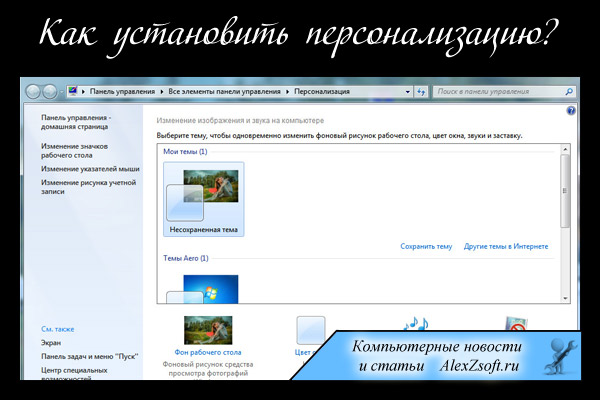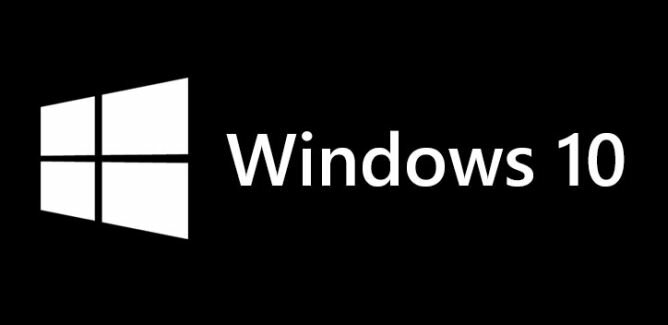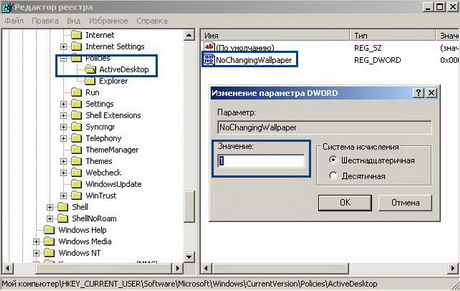Как сделать скриншот экрана в операционной системе Windows 7. Как сделать фото рабочего стола
Как сделать скриншот экрана в Windows 7
 Многим пользователям во время своей работы с персональным компьютером нередко требуется сделать снимок рабочего стола. Это очень полезная функция, которая находит свое применение и для рабочих, и для развлекательных целей.
Многим пользователям во время своей работы с персональным компьютером нередко требуется сделать снимок рабочего стола. Это очень полезная функция, которая находит свое применение и для рабочих, и для развлекательных целей.
Существует несколько способов сделать скриншот экрана на компьютере или ноутбуке под управлением операционной системы Windows 7. Для этого используются как стандартные инструменты ОС, так и сторонние программы. В статье описаны основные способы захвата изображения рабочего стола.
Сделать скриншот часто требуется авторам статей и руководств (таких как это). Вы объясняете читателям, как работать с программой, а для наглядности прикрепляете к тексту снимок экрана. Если в каком-то приложении Windows возникла ошибка, и вы собираетесь писать в техническую поддержку, у вас могут попросить сделать скриншот проблемы.
Некоторые пользователи Windows сохраняют снимки экрана, чтобы поделиться ими с друзьями. Например, показать интересный кадр из фильма или похвастаться достижением в игре.
Клавиша Print Screen
На каждой клавиатуре существует специальная клавиша, с помощью которой можно сделать скриншот. Она называется PrtScr. Располагается кнопка в правой верхней части клавиатуры. Когда вы нажимаете ее, текущее изображение экрана сохраняется в буфер обмена. После этого вам потребуется сохранить его.
Если вы работаете за ноутбуком под управлением Windows, скорее всего отдельной клавиши Prt Scr у вас не будет. Она будет скомбинирована с какой-нибудь другой, например, F12. В этом случае вам потребуется зажать служебную кнопку Fn и нажать необходимую клавишу. Fn находится в нижней части клавиатуры рядом с Control и Alt. 
Обратите внимание, что в буфере обмена может находиться только 1 элемент. Если вам нужно сделать 2 снимка экрана, сначала нужно сохранить один скриншот, а потом делать второй. Также не стоит ничего копировать (Control + C), пока вы не вставили картинку в редактор.
Графический редактор
Вставить содержимое буфера обмена можно в графический редактор Windows, например, Photoshop или Paint. Откройте программу, создайте в ней новый проект (в Paint он создается автоматически). Вставьте в проект созданный скриншот с помощью контекстного меню или комбинации клавиш «Control» и «V». После этого вы можете отредактировать изображение. Можно сделать надписи, указатели, комментарии, обрезать лишнее. Когда закончите с оформлением – сохраните картинку в любом удобном для вас формате. 
Вы также можете вставить созданный снимок рабочего стола в большинство текстовых редакторов, таких как Word. Еще их можно отправлять в качестве сообщений с в социальных сетях или мессенджерах (Skype). Просто откройте диалог с каким-нибудь пользователем, установите курсор в поле для ввода и нажмите «Ctrl» + «V».
Прочие программы для Windows
Те пользователи, которых не устраивает базовый функционал операционной системы, могут воспользоваться сторонники программами. Все они облегчают процесс создания снимков экрана. Например, приложение ScreenCapture изменяет действие клавиши PrtScr. 
После нажатия на вашем экране появится рамка. С ее помощью нужно выделить область, которую вы хотите сфотографировать. После этого скриншот будет автоматически сохранен в выбранную папку. Загрузить приложение можно на официальном веб-сайте разработчика http://www.screencapture.ru/. 
Существует аддоны для браузеров с похожим функционалом. Например, в Яндекс есть предустановленное дополнение Lightshot.

Похожие записи:
Как сделать фотку рабочего стола?
В некоторых ситуациях необходимо запечатлеть происходящее на рабочем столе. Например, сфотографировать возникающую ошибку, чтобы отправить администратору, или нужно запомнить настройки модема, а записывать вручную нет времени или желания. В таких случаях не нужно фотографировать монитор — можно сделать мгновенный снимок рабочего стола с помощью программных средств операционной системы.
Вам понадобится
- - интернет;
- - программа Snagit.
Инструкция
Как сделать фото рабочего стола?Легко!
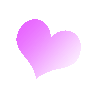
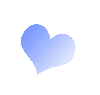
Поделиться:
Доброго времени суток.Сегодня я решила сделать очень лёгкий мк. Гуляла я как то на днях в СМ.И наткнулась на мастер класс очень хорошего пользователя, талантливой девушки Ver. Давно наблюдаю за её творчеством.И вот нашла я мк. Его название "Это интересно:)".Там она рассказала как убрать надоедавшие окна при удалении файла и как сделать фото рабочего стола.Это и вправду интересно.Про способ представленный Ver. "фотосъёмки" я не слышала,но я уже давно пользуюсь вот таким способом.Он не сложнее способа Ver.
Так вот.Для этого нам нужно найти на компьютере инструмент "Ножницы".Для этого зайдите в "Пуск"(самый крайней левый значок в панели задач).У нас там есть поиск.Набираем в нём "Ножницы" и находим вот такой инструмент.
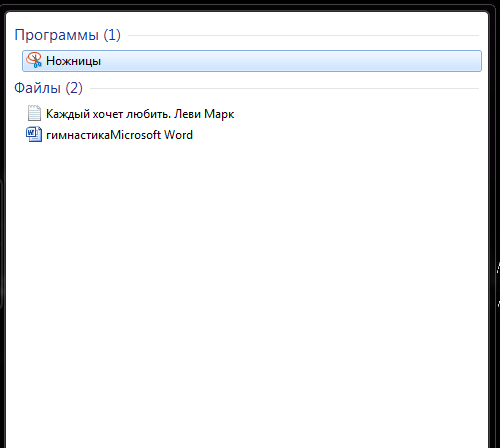
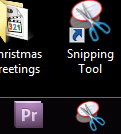
Ну,а пользоваться ещё легче.Просто открываем инструмент и у нас сразу фон становится светлей.Потом мы после этого просто рисуем как бы квадратик или прямоугольник.И всё!В принципе я думаю не нужно объяснять как пользоваться. Вы сами как только откроете помёте.Ну и несколько примеров:


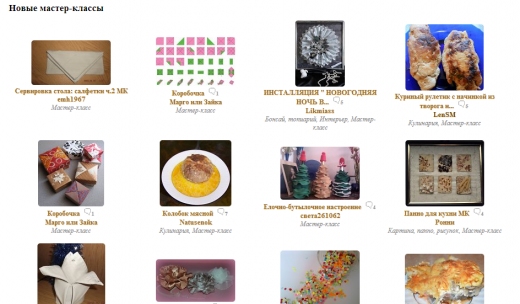
Ну и ещё одно.Бывает так,что фотографии/картинке получаются в не таких форматах,какие разрешены для загрузке.Конечно те кто умеет владеть фотошоп сделают.А вот кто нет,как им поменять?Точно так же!У меня сейчас нет к сожалению фотошопа и поэтому я точно так же подумала "Что мне делать?"Очень хотела загрузить фотографию а маил.ру.А формат не тот.И вот я точно так же с помощью инструмента "Ножницы" поменяла формат.Ну почти поменяла :DD
Спасибо за внимание.
stranamasterov.ru
Как сфотографировать экран компьютера - два простых способа
Home » Школа фотографии » Как фотографировать экран компьютера — простые способы сделать скриншот
Давайте, рассмотрим варианты, когда нужно сфотографировать монитор компьютера (или телевизора). Есть два способа это сделать. В первом случае — это, когда в компьютере невозможно открыть программы, например, когда нужно сфотографировать систему BIOS.
Способ № 1
Рассмотрим первый способ, когда нужно фотографировать с помощью фотоаппарата.Нужно поставить минимальную выдержку, а диафрагму сделать на максимум, так, чтобы картинка оказалась в фокусе (Можно поставить выдержку на 500, чтобы не было видно программных полос из-за частоты регенерации экрана). Рекомендуется проводить съемку со штатива. Чем больше кадров можно наложить, тем равномернее получится освещение.
Но все же этим способом следует пользоваться только в исключительных случаях, когда нет другого выбора, ведь из-за особенности определенной частоты монитора изображение получается низкого качества.Рассмотрим еще один из советов:
- А). Ставим фотоаппарат на штатив.
- Б). Диафрагму ставим на 8 или 11 (примерно, между этими числовыми значениями).
- В). Кадрируем картинку.
- Г). Определяем выдержку по экспонометру, и желательно ставим более длительную, например 5.
- Д). Чтобы не было посторонних бликов, следует потушить свет в комнате.

Способ № 2
Нажмите для просмотра ↓
Давайте рассмотрим второй, более простой способ, когда фотографирование монитора производится совершенно без помощи фотоаппарата.
Если вам необходимо сделать снимок экрана компьютера, то вы сможете это сделать в любую секунду, так как программа для этого в операционной системе Windows есть уже по умолчанию.
Для того, чтобы запечатлеть изображение вашего монитора, вам необходимо всего лишь нажать кнопку, на которой написано «Print Screen» (либо «Print Screen|Sys Rq»), после чего снимок сразу копируется во временную память компьютера (буфер обмена).

Затем через кнопку «Пуск» находим в «Стандартных программах» программку Paint и нажимаем кнопку «Вставить», которая расположена в левом верхнем углу (либо можно воспользоваться комбинацией клавиш «Ctrl+V»). Следующей задачей будет сохранить полученный скриншот, воспользовавшись кнопкой «Сохранить как». Выбираем путь файла, затем формат картинки – и все – готово.
Этот способ является очень простым и не требует каких-то особых навыков в знании программного обеспечения, воспользоваться этим советом может практически каждый, кто умеет пользоваться компьютером.
fotoway.info